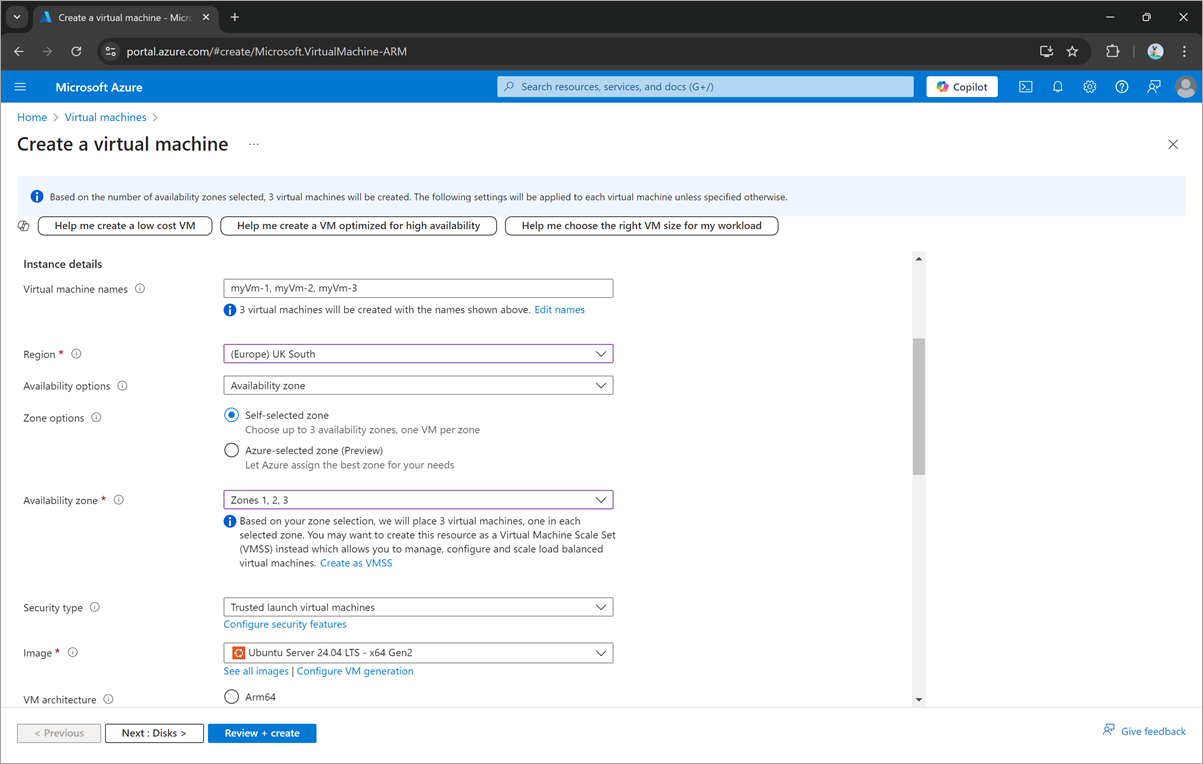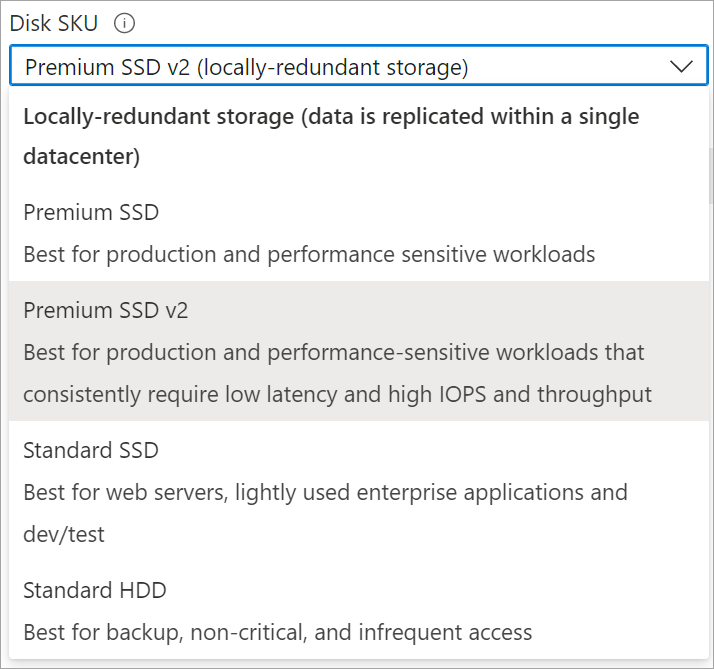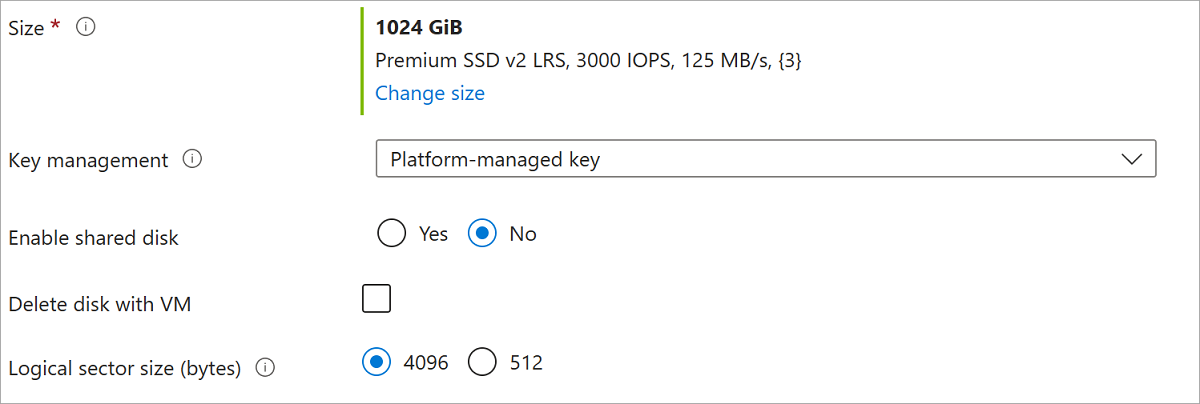نشر Premium SSD v2
تم تصميم Azure Premium SSD v2 لأحمال عمل المؤسسة المكثفة من IO التي تتطلب زمن انتقال قرص أقل من مللي ثانية و IOPS عالية ومعدل النقل بتكلفة منخفضة. يناسب Premium SSD v2 نطاقًا واسعًا من أحمال العمل مثل خادم SQL و Oracle و MariaDB و SAP و Cassandra و Mongo DB والبيانات الضخمة / التحليلات والألعاب على الأجهزة الافتراضية أو الحاويات ذات الحالة. للحصول على معلومات مفاهيمية حول Premium SSD v2، راجع Premium SSD v2.
يدعم Premium SSD v2 حجم القطاع الفعلي 4k بشكل افتراضي، ولكن يمكن تكوينه لاستخدام حجم قطاع 512E أيضا. وفي حين أن معظم التطبيقات متوافقة مع أحجام القطاعات 4k، فإن بعضها يتطلب أحجام قطاع 512 بايت. تتطلب قاعدة بيانات Oracle، على سبيل المثال، الإصدار 12.2 أو إصداراً أحدث لدعم الأقراص الأصلية بدقة 4k.
القيود
- يمكن استخدام Premium SSD v2 مع أي حجم جهاز ظاهري مميز ممكن للتخزين. انتقل إلى مقالة حجم الأجهزة الظاهرية (VMs) المطلوبة لتحديد دعم التخزين المتميز.
- لا يمكن استخدام أقراص Premium SSD v2 كقرص نظام تشغيل.
- لا يمكن استخدام أقراص Premium SSD v2 مع Azure Compute Gallery.
- حاليا، تتوفر أقراص Premium SSD v2 فقط في مناطق محددة.
- يمكن إرفاق أقراص Premium SSD v2 فقط بالأجهزة الظاهرية النطاقية. عند إنشاء جهاز ظاهري جديد أو مجموعة مقياس الجهاز الظاهري، حدد منطقة التوفر التي تريدها قبل إضافة أقراص Premium SSD v2 إلى التكوين الخاص بك.
- تشفير أقراص Premium SSD v2 باستخدام مفاتيح يديرها العميل باستخدام Azure Key Vaults المخزنة في مستأجر معرف Microsoft Entra مختلف غير مدعوم حاليا.
- يتم دعم التشفير في المضيف على أقراص Premium SSD v2 مع بعض القيود. لمزيد من المعلومات، راجع التشفير في المضيف.
- تشفير قرص Azure (تشفير الجهاز الظاهري الضيف عبر BitLocker/DM-Crypt) غير مدعوم للأجهزة الظاهرية مع أقراص Premium SSD v2. نوصيك باستخدام التشفير الثابت مع المفاتيح المدارة بواسطة النظام الأساسي أو التي يديرها العميل، والتي يتم دعمها ل Premium SSD v2.
- حاليًا، لا يمكن توصيل أقراص Premium SSD v2 بأجهزة VM في مجموعات التوفر.
- Azure Site Recovery غير مدعوم للأجهزة الظاهرية مع أقراص Premium SSD v2.
- لا يدعم Premium SSDv2 التخزين المؤقت للمضيف.
التوفر الإقليمي
غير متوفر حالياً إلا في المناطق التالية:
- شرق أستراليا (ثلاث مناطق توفر)
- جنوب البرازيل (ثلاث مناطق توفر)
- Canada Central (ثلاث مناطق توفر)
- وسط الهند (ثلاث مناطق توفر)
- وسط الولايات المتحدة (ثلاث مناطق توفر)
- شمال الصين 3 (ثلاث مناطق توفر)
- شرق آسيا (ثلاث مناطق توفر)
- شرق الولايات المتحدة (ثلاث مناطق توفر)
- شرق الولايات المتحدة 2 (ثلاث مناطق توفر)
- فرنسا الوسطى (ثلاث مناطق توفر)
- وسط غرب ألمانيا (ثلاث مناطق توفر)
- إسرائيل الوسطى (ثلاث مناطق توفر)
- شمال إيطاليا (ثلاث مناطق توفر)
- شرق اليابان (ثلاث مناطق توفر)
- منطقة وسط كوريا (ثلاث مناطق توفر)
- وسط المكسيك (ثلاث مناطق توفر)
- شمال أوروبا (ثلاث مناطق توفر)
- شرق النرويج (ثلاث مناطق توفر)
- بولندا الوسطى (ثلاث مناطق توفر)
- منطقة وسط إسبانيا (ثلاث مناطق توفر)
- جنوب أفريقيا الشمالية (ثلاث مناطق توفر)
- جنوب وسط الولايات المتحدة (ثلاث مناطق توفر)
- جنوب شرق آسيا (ثلاث مناطق توفر)
- وسط السويد (ثلاث مناطق توفر)
- شمال سويسرا (ثلاث مناطق توفر)
- شمال الإمارات العربية المتحدة (ثلاث مناطق توفر)
- جنوب المملكة المتحدة (ثلاث مناطق توفر)
- حكومة ولاية فرجينيا الأمريكية (ثلاث مناطق توفر)
- غرب أوروبا (ثلاث مناطق توفر)
- غرب الولايات المتحدة 2 (ثلاث مناطق توفر)
- غرب الولايات المتحدة 3 (ثلاث مناطق توفر)
لمعرفة وقت إضافة الدعم لمناطق معينة، راجع إما تحديثات Azure أو ما الجديد في Azure Disk Storage.
المتطلبات الأساسية
- قم بتثبيت أحدث إصدار من Azure CLI أو أحدث وحدة Azure PowerShell.
تحديد توفر المنطقة برمجيًا
نظرا لعدم دعم كل منطقة ومنطقة Premium SSD v2، يمكنك استخدام Azure CLI أو PowerShell لتحديد إمكانية دعم المنطقة والمنطقة.
لتحديد المناطق والمناطق التي تدعم Premium SSD v2، استبدل yourSubscriptionId باشتراكك، ثم قم بتشغيل الأمر az vm list-skus :
az login
subscriptionId="<yourSubscriptionId>"
az account set --subscription $subscriptionId
az vm list-skus --resource-type disks --query "[?name=='PremiumV2_LRS'].{Region:locationInfo[0].location, Zones:locationInfo[0].zones}"
الآن بعد أن عرفت المنطقة والمنطقة التي تريد النشر فيها، اتبع خطوات النشر في هذه المقالة لإنشاء قرص Premium SSD v2 وإرفاقه بجهاز افتراضي.
استخدام Premium SSD v2
إنشاء قرص Premium SSD v2 في منطقة توفر باستخدام الأمر az disk create . ثم قم بإنشاء جهاز ظاهري في نفس المنطقة ومنطقة التوفر التي تدعم Premium Storage وإرفاق القرص به باستخدام الأمر az vm create .
يقوم البرنامج النصي التالي بإنشاء Premium SSD v2 بحجم قطاع 4k، لنشر واحد بحجم قطاع 512، قم بتحديث المعلمة $logicalSectorSize . استبدل قيم جميع المتغيرات بقيمك الخاصة، ثم قم بتشغيل البرنامج النصي التالي:
## Initialize variables
diskName="yourDiskName"
resourceGroupName="yourResourceGroupName"
region="yourRegionName"
zone="yourZoneNumber"
##Replace 4096 with 512 to deploy a disk with 512 sector size
logicalSectorSize=4096
vmName="yourVMName"
vmImage="Win2016Datacenter"
adminPassword="yourAdminPassword"
adminUserName="yourAdminUserName"
vmSize="Standard_D4s_v3"
## Create a Premium SSD v2 disk
az disk create -n $diskName -g $resourceGroupName \
--size-gb 100 \
--disk-iops-read-write 5000 \
--disk-mbps-read-write 150 \
--location $region \
--zone $zone \
--sku PremiumV2_LRS \
--logical-sector-size $logicalSectorSize
## Create the VM
az vm create -n $vmName -g $resourceGroupName \
--image $vmImage \
--zone $zone \
--authentication-type password --admin-password $adminPassword --admin-username $adminUserName \
--size $vmSize \
--location $region \
--attach-data-disks $diskName
ضبط أداء القرص
يمكنك ضبط أداء قرص Premium SSD v2 أربع مرات خلال فترة 24 ساعة. يعد إنشاء قرص واحدا من هذه الأوقات، لذلك لأول 24 ساعة بعد إنشاء قرص SSD v2 متميز، يمكنك ضبط أدائه حتى ثلاث مرات فقط.
للحصول على معلومات تصورية حول ضبط أداء القرص، راجع أداء Premium SSD v2.
استخدم الأمر az disk update لتغيير تكوين الأداء لقرص Premium SSD v2. على سبيل المثال، يمكنك استخدام المعلمة disk-iops-read-write لضبط حد IOPS الأقصى، والمعلمة disk-mbps-read-write لضبط الحد الأقصى لمعدل النقل لقرص Premium SSD v2.
يقوم الأمر التالي بضبط أداء القرص. قم بتحديث القيم في الأمر، ثم قم بتشغيله:
az disk update --subscription $subscription --resource-group $rgname --name $diskName --disk-iops-read-write=5000 --disk-mbps-read-write=200
الخطوات التالية
أضف قرص بيانات باستخدام إما مدخل Azure أو Azure CLI أو PowerShell.
تقديم ملاحظات حول Premium SSD v2.